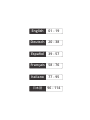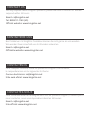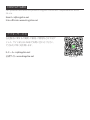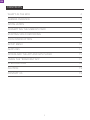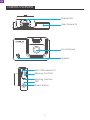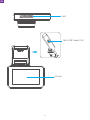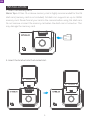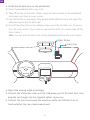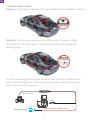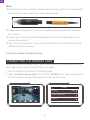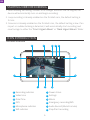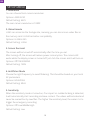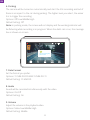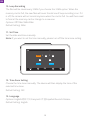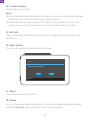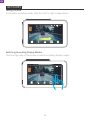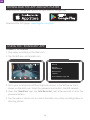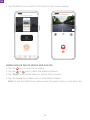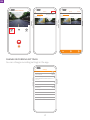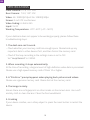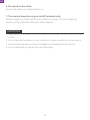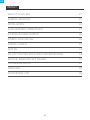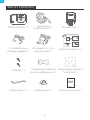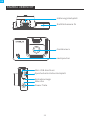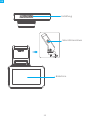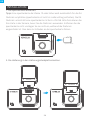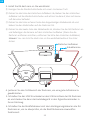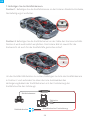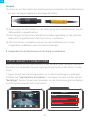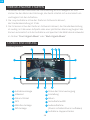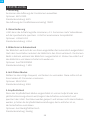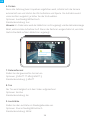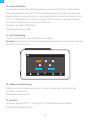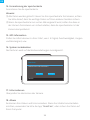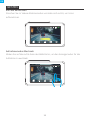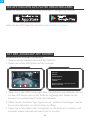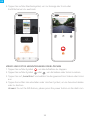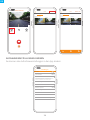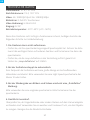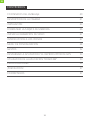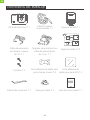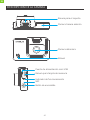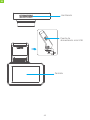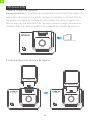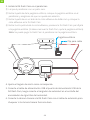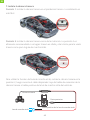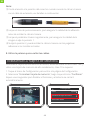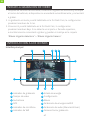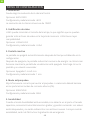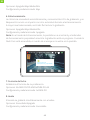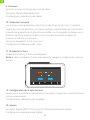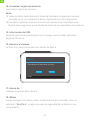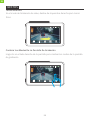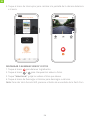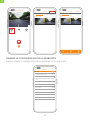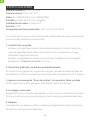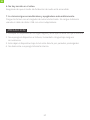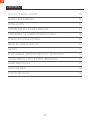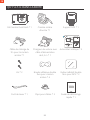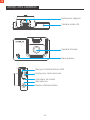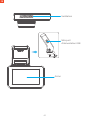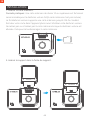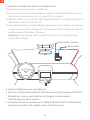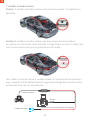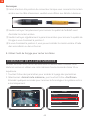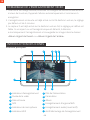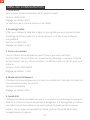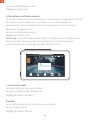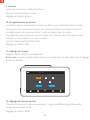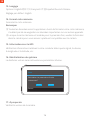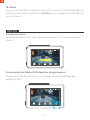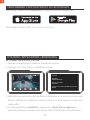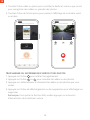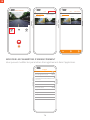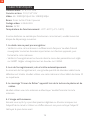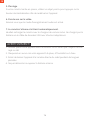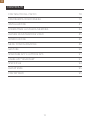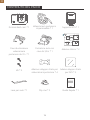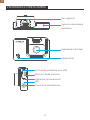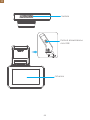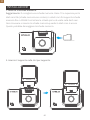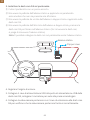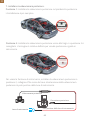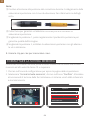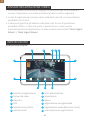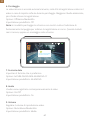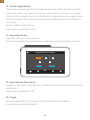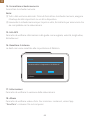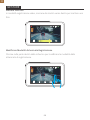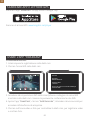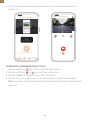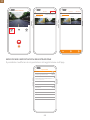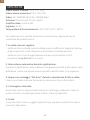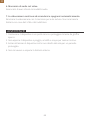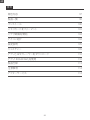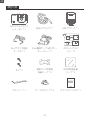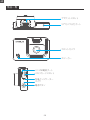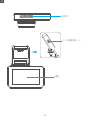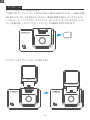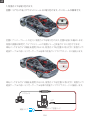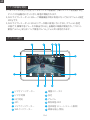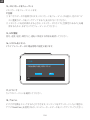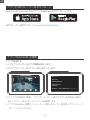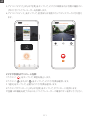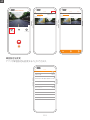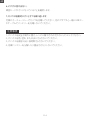KINGSLIM D4 Manual de usuario
- Categoría
- Cámaras de deportes de acción
- Tipo
- Manual de usuario

USER MANUAL
KingSlim D4 Dash Cam
v1.2

01 - 19English
20 - 38Deutsch
39 - 57Español
58 - 76Français
77 - 95Italiano
96 - 114

CONTACT US
For any inquiries about KingSlim products, please feel free to contact us. We will
respond within 24 hours.
Email: [email protected]
Tel: 888-811-1140 (US)
Official website: www.kingslim.net
KONTAKTIERE UNS
Bei Problemen mit KingSlim-Produkten können Sie sich gerne an uns wenden.
Wir werden Ihnen innerhalb von 24 Stunden antworten.
Email: [email protected]
Offizielle website: www.kingslim.net
CONTÁCTENOS
Para cualquier consulta sobre los productos KingSlim, contáctenos,
le responderemos en las siguientes 24 horas.
Correo electrónico: [email protected]
Sitio web oficial: www.kingslim.net
CONTACTEZ-NOUS
Pour toute demande de renseignements sur les produits Kingslim, n'hésitez pas à
nous contacter, nous vous répondrons dans les 24 heures.
Email: [email protected]
Site official: www.kingslim.net

CONTATTARCI
Per qualsiasi domanda sui prodotti KingSlim contattarci. Risponderemo entro
24 ore.
Email: [email protected]
Sito ufficiale: www.kingslim.net

WHAT’S IN THE BOX
CAMERA OVERVIEW
INSTALLATION
FORMATTING THE MEMORY CARD
STARTING VIDEO RECORDING
ICON INTRODUCTION
SETUP MENU
GESTURES
DOWNLOAD THE APP AND GPS PLAYER
USING THE "ROADCAM" APP
SPECIFICATIONS
CAUTION
CONTACT US
2
3
5
8
9
9
10
14
15
15
18
19
19
CONTENTS
1
EN

WHAT'S IN THE BOX
D4 Dual Dash Cam * 1 Waterproof
Rear Camera * 1
Car Charger with 3.5m
Power Cable * 1
7m Rear Camera
Extension Cable * 1
GPS Bracket * 1
Screws * 2
Car Crowbar * 1 Cable Clips * 5 Quick Start Guide * 1
Quick Start Guide
KingSlim D4 Dash Cam
V1.0
Double-sided Adhesive
Tape for Rear Camera * 4
Double-sided Adhesive
Tape for GPS * 2
Static Sticker * 2
2
EN

3
CAMERA OVERVIEW
RST
Memory Card Slot
Bracket Slot
Rear Camera IN
Power Button
Front Camera
Speaker
MIC
Working Indicator
Mini USB Power Port
EN

4
Screen
Vent
Mini USB Power Port
EN

5
INSTALLATION
1. Insert the memory card.
Warm Tips: A Class 10 or above memory card is highly recommended for the D4
dash cam (memory card is not included). D4 dash cam supports an up to 256GB
memory card. Please format your card in the camera before using this dash cam.
Do not remove or insert the memory card when the dash cam is turned on. This
may damage the memory card.
memory
card
2. Insert the bracket into the bracket slot.
EN

6
3. Install the D4 dash cam on the windshield.
Clean the windshield with a dry cloth.
Take off the film of the static sticker, apply the static sticker to the windshield
and make sure there is no air inside.
Peel off the film on one side of the double-sided adhesive tape and apply the
adhesive tape to the D4 dash cam.
Peel off the other film on the adhesive tape, press the D4 dash cam to secure
it on the static sticker. (If you want to remove the dash cam, please take off the
static sticker.)
Note: You can stick the dash cam on the windshield without the static sticker.
Cable Clip
Static Sticker
4. Adjust the viewing angle accordingly.
5. Connect the USB power cable into the USB power port of D4 Dash Cam, then
plug the car charger into the cigarette lighter of your car.
6. Connect the rear camera with the extension cable into D4 Dash Cam to
check whether the rear camera works well.
EN

7
7. Install the Rear Camera.
Position 1: Install the rear camera on the rear windshield. The installation is easier.
Position 2: Install the rear camera near the license plate. Position 2 is highly
recommended. The rear image is crisp and clear for both rear viewing and
reversing guide.
To use the reversing function, please install the rear camera in position 2, then
connect the red trigger wire of the rear camera extension cable to the positive
lead of the vehicle reversing lamp.
Reversing Lamp Reversing Lamp Positive Lead
Rear
Rear Camera
EN

8
Note:
Pay attention to the connector position when connecting the rear camera with
the extension cable, please refer to the below details.
Please clean the position to ensure the adhesive quality before installing the
rear camera.
Please clean the rear windshield regularly to ensure the image quality if you
choose the position 1.
If you choose the position 2, you can install the rear camera with the included
adhesive stickers or screws.
8. Use the crowbar to hide the cables.
FORMATTING THE MEMORY CARD
Please format your memory card in the camera before using this dash cam and
use a high-speed memory card of Class10 or higher.
1. Tap the setting icon to enter the Settings page.
2. Select "Format memory card", then tap the "Confirm" icon. Wait a few seconds
to finish the formatting and the system will exit automatically.
00:00:34 2020-07-17 13:47 Settings
Language
Format memory card
GPS Info
English
EN

9
ICON INTRODUCTION
The main interface
00:00:34 2020-08-28 13:47
Recording indicator
Video time
Date/Time
GPS
Microphone indicator
Wifi indicator
Power status
Settings
Album
Emergency recording/Wifi
Audio Record (Mute/Unmute)
Stop/Start recording
1
2
3
4
5
6
7
8
9
10
11
12
1
234 5 6
7
8
9
1011
12
STARTING VIDEO RECORDING
1. After finishing formatting, connect a car charger and start the car engine, the
device will automatically turn on and begin recording.
2. Loop recording is already enabled on the D4 dash cam, the default setting is
3 mins.
3. G-sensor is already enabled on the D4 dash cam, the default setting is low. If an
impact or sudden braking is detected, it will automatically start recording and
save footage to either the "Front Urgent Album" or "Back Urgent Album" folder.
EN

10
SETUP MENU
1. Resolution
You can choose front camera resolution.
Options: 4K25/2K30
Default Setting: 4K25
The rear camera resolution is 1080P.
2. Video Encode
H.265 can minimize the footage size, meaning you can store more video files in
the memory card. H.264 has better compatibility.
Options: H.264/H.265
Default Setting: H.264
3. Screen Dormant
The screen will be turned off automatically after the time you set.
After turning off, the screen will reduce power consumption. The camera still
works while the display screen is turned off. Just click the screen and it will turn on.
Options: Off/1MIN/3MINS
Default Setting: 1MIN
4. Antiflicker Mode
Choose the right frequency to avoid flickering. This should be based on your local
AC parameters.
Options: 60Hz/50Hz
Default Setting: 60Hz
5. Sensitivity
When the sensitivity mode is turned on, if an impact or sudden braking is detected,
it will automatically start recording and save content. The videos will be locked and
never be overwritten by new files. The higher the sensitivity level, the easier it is to
trigger the emergency recording.
Options: Off/Low/Middle/High
Default Setting: Low
EN

11
6. Parking
The camera will be turned on automatically and start the 20s recording and lock if
there is an impact to the car during parking. The higher level you select, the easier
it is to trigger the recording.
Options: Off/Low/Middle/High
Default Setting: Off
Note: In parking mode, the screen will not display and the working indicator will
be flickering while recording is in progress. When the dash cam is on, the message
box is shown on screen.
00:00:34 2020-08-28 13:47
You have parking files,
please check!
7. Date Format
Set the format you prefer.
Options: YY-MM-DD/DD-MM-YY/MM-DD-YY
Default Setting: YY-MM-DD
8. Audio
Sound will be recorded simultaneously with the video.
Options: On/Off
Default Setting: On
9. Volume
Adjust the volume in the playback video.
Options: Mute/Low/Middle/High
Default Setting: Middle
EN

12
10. Loop Recording
The files will be saved every 3 MIN if you choose the 3 MIN option. When the
memory card is full, the new files will cover the old one if loop recording is on. If it
is off, the camera will not record anymore when the card is full. You will then need
to format the memory card or change to a new one.
Options: Off/1Min/3Min/5Min
Default Setting: 3Min
11. Set Time
Set the date and time manually.
Note: If you want to set the time manually, please turn off the time zone setting.
Cancel Confirm
OK
Time Setting
:
/ /
2020 08 28
0808
12. Time Zone Setting
Choose the time zone manually. The device will then display the time of the
selected time zone.
Default Setting: OFF
13. Language
Options: English/简体中文/Français/ /Español/Deutsch/Italiano
Default Setting: English
EN

13
14. Format memory
Format the memory card.
Note:
All data will be deleted. Before formatting your memory card, please remember
to back up your important data on your other devices.
When the memory card is inserted for the first time, please format it in the
camera to ensure that the memory card is compatible with the camera.
15. GPS Info
Check information related to your driving such as signal, speed, longitude, and
latitude, etc.
Cancel Confirm
Notice
Back
Reset factory at once?
17. About
Check the version of the camera.
18. Album
You can check your videos and photos. If you want to download content, please
use the "RoadCam" app, or back up data on your computer.
16. Reset System
The dash cam will be restored to factory settings.
EN

14
00:00:34 2020-07-17 13:47
GESTURES
Taking a Photo
In the video recording mode, slide from left to right to take photos.
Click the right side of the screen to switch recording display modes.
00:00:34 2020-07-17 13:47
EN
Switching Recording Display Modes

15
USING THE "ROADCAM" APP
CONNECT TO THE APP
1. Stop video recording on the dash cam.
2. Tap the Wifi icon on the dash cam.
3. Go to your smartphone’s Wifi settings and connect to the Wifi name that’s
shown on the dash cam. Enter the password and confirm the Wifi network.
4. Open the "RoadCam" app, tap "Add Recorder", wait a few seconds to enter the
preview interface.
5. Tap the video or photo icon to control the dash cam, either recording videos or
shooting photos.
00:00:34 2020-07-17 13:47 WiFi Info
WiFi SSID:
KINGSLIM840AAF
WiFi Password:
12345678
Press POWER key to quit wifi!
EN
DOWNLOAD THE APP AND GPS PLAYER
Download the "RoadCam" app on the App Store or Google Play.
Download the GPS player: www.kingslim.net/player

16
6. Tap the switch icon to switch to the front or rear camera display.
DOWNLOAD OR DELETE VIDEOS AND PHOTOS
1. Tap the icon to stop the recording.
2. Tap the or icon to check the videos or photos.
3. Tap "Select" and choose videos or photos that you want.
4. Tap the download or delete icon to download or delete.
Note: To exit the Wifi feature, please press the power button on the dash cam.
Video
Recording instrument
Add Recorder
Connecting camera
Video
Video Photo
KINGSLIM840AAFExit
2020 07 17 13:47
R
F
EN

17
CHANGE RECORDING SETTINGS
You can change recording settings in the app.
Video
Video Photo
KINGSLIM840AAFExit
2020 07 17 13:47
R
F
Movie Select
Loop video Emergency video
2020/07/17 14:00
150.00MB 81.00MB
13:32:26 13:35:47
Movie Select
Loop video Emergency video
2020/07/17 14:00
150.00MB 81.00MB
13:32:26 13:35:47
Settings
Microphone
Cycle record time
G-Sensor sensitivity
Video resolution
Volume
Screensavers
WIFI Setting
Formatted recorder
Firmware version 1.0.0.0.20200811
Restore factory settings
1MIN
MIDDLE
2KP30
OFF
5MIN
When the vehicle collides, the video is not covered
automatically when it is hit. It is used to provide the basis for
the accident
EN

18
SPECIFICATIONS
Front Camera: f/1.8, 170° FOV
Rear Camera: f/2.0, 150° FOV
Video: 4K+1080P@25fps/2.5k+1080P@30fps
Screen: 3-inch IPS touchscreen
Video Coding: H.264/H.265
Input: 5V DC
Working Temperature: -20°C~60°C (-4°F~140°F)
If your dashcam does not appear to be working properly, please follow these
troubleshooting steps:
1. The dash cam can’t record.
• Check whether your memory card has enough space. Please back up any
important data to other devices first, and then format the memory card.
• Check if the loop recording in the settings menu is set to OFF.
Set "Loop Record" to 3 MINS.
2. When recording, it stops automatically.
At the time of recording, a large amount of high-definition video data is processed.
Please use a high-speed memory card of Class 10 or higher.
3. A "File Error" prompt appears when playing back pictures and videos.
Please use a genuine memory card. Please format the memory card.
4. The image is misty.
Ensure there are no fingerprints or other marks on the camera lens. Use a soft
and dry cloth to clean the lens. Clean the front windshield.
5. Crashing
If your device crashes, use a sharp object to press the reset button to restart the
device.
EN

19
6. No sound on the video.
Ensure the audio recording mode is on.
7. The camera keeps turning on and off automatically.
Please charge the camera with the included car charger. Do not charge the
battery via the USB data cable with other adapters.
CAUTION!
1. Please place your device in a secure place and prevent the lens from scratches
or dirt.
2. Do not expose the device to rain, moisture, or water under any circumstance.
3. Avoid leaving the device in direct sunlight for extended periods of time.
4. Do not dismantle or expose the internal battery.
EN

WAS IST IN DER BOX
KAMERA ÜBERSICHT
INSTALLATION
SPEICHERKARTE FORMATIEREN
VIDEOAUFNAHME STARTEN
SYMBOL EINFÜHRUNG
EINSTELLUNGEN
GESTEN
DIE APP UND DEN GPS-PLAYER HERUNTERLADEN
MIT DER „ROADCAM” APP FAHREN
TECHNISCHE DATEN
WARNUNG
KONTAKTIERE UNS
21
22
24
27
28
28
29
33
34
34
37
38
38
INHALT
20
DE

WAS IST IN DER BOX
D4 Dual Dashcam * 1 Wasserdichte
Rückfahrkamera * 1
Kfz-Ladegerät mit 3,5 m
Anschlusskabel * 1
7m Rückfahrkamera
Verlängerungskabel * 1
GPS Halterung * 1
Schrauben * 2
Kfz-Brecheisen * 1 Kabelklemmen * 5 Schnellstartanleitung * 1
Quick Start Guide
KingSlim D4 Dash Cam
V1.0
Doppelseitiges Klebeband
für die Rückfahrkamera * 4
Doppelseitiges Klebeband
für das GPS * 2
Statischer Aufkleber * 2
21
DE

22
KAMERA ÜBERSICHT
RST
Speicherkarte Kartensteckplatz
Halterungssteckplatz
Rückfahrkamera IN
Power-Taste
Frontkamera
Lautsprecher
Mikrofon
Betriebsanzeige
Mini-USB Anschluss
DE

23
Bildschirm
Entlüftung
Mini-USB Anschluss
DE

24
INSTALLATION
1. Die speicherkarte einsetzen.
Tipps: Eine speicherkarte der Klasse 10 oder höher wird ausdrücklich für die D4
Dashcam empfohlen (speicherkarte ist nicht im Lieferumfang enthalten). Die D4
Dashcam unterstützt eine speicherkarte mit bis zu 256 GB. Bitte formatieren Sie
Ihre Karte in der Kamera, bevor Sie die Dashcam verwenden. Entfernen Sie die
speicherkarte nicht und legen Sie sie nicht ein, während die Dashcam
eingeschaltet ist. Dies kann zu Schäden an der speicherkarte führen
speicherkarte
2. Die Halterung in den Halterungssteckplatz einsetzen.
DE

25
3. Install the D4 dash cam on the windshield.
Reinigen Sie die Windschutzscheibe mit einem trockenen Tuch.
Ziehen Sie die Folie des statischen Aufklebers ab, kleben Sie den statischen
Aufkleber auf die Windschutzscheibe und achten Sie darauf, dass sich keine
Luft darunter befindet.
Ziehen Sie die Folie auf einer Seite des doppelseitigen Klebebands ab und
kleben Sie den Klebstreifen auf die Dashcam D4.
Ziehen Sie die zweite Folie des Klebebands ab, drücken Sie die D4-Dashcam an
und befestigen die Kamera auf dem statischen Aufkleber. (Wenn Sie die
Dashcam entfernen möchten, entfernen Sie bitte den statischen Aufkleber.)
Hinweis: You can stick the dash cam on the windshield without the static
sticker.
Kabelklemme
Statischer Aufkleber
4. Justieren Sie den Sichtbereich der Dashcam, um eine gute Aufnahme zu
gewährleisten.
5. Schließen Sie das USB Stromkabel an den USB Anschluss der D4 Dashcam
an und stecken Sie dann das Autoladegerät in den Zigarettenanzünder in
Ihrem Fahrzeug.
6. Schließen Sie die Rückfahrkamera mit dem Verlängerungskabel an die D4
Dashcam an, um zu überprüfen, ob die Rückfahrkamera einwandfrei
funktioniert.
DE

26
7. Befestigen Sie die Rückfahrkamera.
Position 1: Befestigen Sie die Rückfahrkamera an der hinteren Windschutzscheibe.
Die Befestigung ist einfacher.
Position 2: Befestigen Sie die Rückfahrkamera in der Nähe des Nummernschilds.
Position 2 wird ausdrücklich empfohlen. Das hintere Bild ist sowohl für die
Rückansicht als auch für die Rückfahrhilfe gestochen scharf.
Um die Rückfahrhilfefunktion zu nutzen, befestigen Sie bitte die Rückfahrkamera
in Position 2 und verbinden Sie dann das rote Auslösekabel des
Verlängerungskabels der Rückfahrkamera mit der Positivleitung der
Rückfahrleuchte des Fahrzeugs.
Rückfahrleuchte Rückfahrleuchte Positivleitung
Rückseite
Rückfahrkamera
DE

27
Hinweis:
Achten Sie auf die Position des Anschlusses beim Verbinden der Rückfahrkamera
mit dem Verlängerungskabel, siehe folgende Details.
Bitte reinigen Sie die Position vor der Befestigung der Rückfahrkamera, um die
Klebequalität zu gewährleisten.
Bitte reinigen Sie die hintere Windschutzscheibe regelmäßig um die optimale
Bildqualität zu gewährleisten falls Sie Position 1 auswählen.
Falls Sie Position 2 auswählen, können Sie die Rückfahrkamera mit den
mitgelieferten Aufklebern oder Schrauben befestigen.
8. Verwenden Sie die Brecheisen um die Kabel zu verdecken.
SPEICHERKARTE FORMATIEREN
Bitte formatieren Sie Ihre speicherkarte in der Kamera, bevor Sie diese Dashcam
benutzen und verwenden Sie eine High-Speed speicherkarte der Klasse 10 oder
höher.
1.Tippen Sie auf das Einstellungssymbol, um zu den Einstellungen zu gelangen.
2.Wählen Sie "Speicherkarte formatieren " und tippen Sie dann auf das Symbol
"Bestätigen". Warten Sie ein paar Sekunden, um die Formatierung abzuschließen
und das System beendet sich automatisch.
00:00:34 2020-07-17 13:47
DE
Installieren
Sprache
Speicherkarte formatieren
GPS-informationen
Deutsch

28
SYMBOL EINFÜHRUNG
Das Hauptmenü
00:00:34 2020-08-28 13:47
Aufnahmeanzeige
Videozeit
Datum/Uhrzeit
GPS
Mikrofon-Anzeige
Wifi-Anzeige
Status der Stromversorgung
Einstellung
Album
Notaufnahme/Wifi
Audioaufnahme
(Stumm schalten/Stumm aufheben)
Aufnahme stoppen/starten
1
2
3
4
5
6
7
8
9
10
11
12
1
234 5 6
7
8
9
1011
12
VIDEOAUFNAHME STARTEN
1. Schließen Sie nach Abschluss der Formatierung ein Kfz-Ladegerät an und
starten Sie den Motor des Fahrzeugs, das Gerät schaltet sich automatisch ein
und beginnt mit der Aufnahme.
2. Die Loop-Aufnahme ist bei der Dashcam D4 bereits aktiviert,
die Standardeinstellung ist 3 Min.
3. Der G-Sensor ist bei der Dashcam D4 bereits aktiviert, die Standardeinstellung
ist niedrig. Im Falle eines Aufpralls oder einer plötzlichen Bremsung beginnt die
Kamera automatisch mit der Aufnahme und speichert das Bildmaterial entweder
im Ordner "Front Urgent Album" oder "Back Urgent Album".
DE

29
EINSTELLUNG
1. Auflösung
Sie können die Auflösung der Frontkamera auswählen.
Optionen: 4K25/2K30
Standardeinstellung: 4K25
Die Auflösung der Rückfahrkamera beträgt 1080P.
2. Video Kodierung
H.265 kann die Aufnahmegröße minimieren, d. h. Sie können mehr Videodateien
auf der speicherkarte speichern. H.264 hat eine bessere Kompatibilität.
Optionen: H.264/H.265
Standardeinstellung: H.264
3. Bildschirm im Ruhezustand
Der Bildschirm wird nach der von Ihnen eingestellten Zeit automatisch ausgeschaltet.
Nach dem Ausschalten reduziert der Bildschirm den Stromverbrauch. Die Kamera
bleibt in Betrieb, während der Bildschirm ausgeschaltet ist. Klicken Sie einfach auf
den Bildschirm und dieser schaltet sich wieder ein.
Optionen: Aus/1MIN/3MINS
Standardeinstellung: 1 MIN
4. Anti Flicker-Modus
Wählen Sie die richtige Frequenz, um Flackern zu vermeiden. Diese sollte sich an
Ihren lokalen AC-Parameter orientieren.
Optionen: 60Hz/50Hz
Standardeinstellung: 60Hz
5. Empfindlichkeit
Wenn der Empfindlichkeit-Modus eingeschaltet ist und ein Aufprall oder eine
plötzliche Bremsung erkannt wird, beginnt die Aufnahme automatisch und
speichert den Inhalt. Die Videos werden gesperrt und können nicht überschrieben
werden. Je höher die Empfindlichkeitseinstellungen, desto einfacher ist es,
die Notaufnahme auszulösen.
Optionen: Aus/Niedrig/Mittler/Hoch
Standardeinstellung: Niedrig
DE

30
6. Parken
Wenn das Fahrzeug beim Einparken angefahren wird, schaltet sich die Kamera
automatisch ein und startet die 20s-Aufnahme und Sperre. Die Aufnahme wird
umso leichter ausgelöst, je höher Sie die Stufe wählen.
Optionen: Aus/Niedrig/Mittler/Hoch
Standardeinstellung: Aus
Hinweis: Im Parkmodus wird der Bildschirm nicht angezeigt und die Betriebsanzeige
blinkt, während die Aufnahme läuft. Wenn die Dashcam eingeschaltet ist, wird das
Nachrichtenfeld auf dem Bildschirm angezeigt.
00:00:34 2020-08-28 13:47
Sie haben Paring-Dateien,
bitte überprüfen!
7. Datumsformat
Stellen Sie das gewünschte Format ein.
Optionen: JJ-MM-TT-TT-MM-JJ/MM-TT-JJ
Standardeinstellung: JJ-MM-TT
8. Ton
Der Ton wird zeitgleich mit dem Video aufgezeichnet.
Optionen: Ein/Aus
Standardeinstellung: Ein
9. Lautstärke
Stellen Sie die Lautstärke im Wiedergabevideo ein.
Optionen: Stumm/Niedrig/Mittel/Hoch
Standardeinstellung: Mittel
DE

31
10. Loop-Aufnahme
Die Dateien werden alle 3 MIN gespeichert, wenn Sie die Option 3 MIN wählen.
Wenn die speicherkarte voll ist, überschreiben die neuen Dateien die alten bei
eingeschalteter Loop-Aufnahme. Ist sie ausgeschaltet, zeichnet die Kamera nicht
mehr auf, sobald die Karte voll ist. In diesem Fall müssen Sie die speicherkarte
formatieren oder auf eine neue Karte wechseln.
Optionen: Aus/1Min/3Min/5Min
Standardeinstellung: 3Min
11. Zeit-Einstellung
Stellen Sie das Datum und die Uhrzeit manuell ein.
Hinweis: Wenn Sie die Uhrzeit manuell einstellen möchten, schalten Sie bitte die
Zeitzonen-Einstellung aus.
Abbrechen Bestätigen
OK
Zeiteinstellung
:
/ /
2020 08 28
0808
12. Zeitzonen-Einstellung
Wählen Sie die Zeitzone manuell aus. Das Gerät zeigt dann die Uhrzeit der
gewählten Zeitzone an.
Standardeinstellung: AUS
13. Sprache
Optionen: English/简体中文/Français/ /Español/Deutsch/Italiano
Standardeinstellung: English
DE

32
14. Formatierung der speicherkarte
Formatieren Sie die speicherkarte.
Hinweis:
Alle Daten werden gelöscht. Bevor Sie Ihre speicherkarte formatieren, achten
Sie bitte darauf, dass Sie wichtige Daten auf Ihren anderen Geräten sichern.
Wenn die speicherkarte zum ersten Mal eingesetzt wird, sollten Sie diese in
der Kamera formatieren um sicherzustellen, dass die speicherkarte mit der
Kamera kompatibel ist.
15. GPS Information
Prüfen Sie Informationen zu Ihrer Fahrt, wie z. B. Signal, Geschwindigkeit, Längen-
und Breitengrad, usw.
17. Informationen
Überprüfen Sie die Version der Kamera.
18. Album
Sie können Ihre Videos und Fotos einsehen. Wenn Sie Inhalte herunterladen
möchten, verwenden Sie bitte die App "RoadCam", oder sichern Sie Daten auf
Ihrem Computer.
Abbrechen Bestätigen
Beachten
zurück
Fabrik sofort zurücksetzen?
16. System zurücksetzen
Die Dashcam wird auf die Werkseinstellungen zurückgesetzt.
DE

33
00:00:34 2020-07-17 13:47
GESTEN
Ein Foto aufnehmen
Streichen Sie im Videoaufnahmemodus von links nach rechts, um Fotos
aufzunehmen.
Aufnahmemodus Wechseln
Klicken Sie auf die rechte Seite des Bildschirms, um den Anzeigemodus für die
Aufnahme zu wechseln.
00:00:34 2020-07-17 13:47
DE

34
MIT DER „ROADCAM” APP FAHREN
VERBINDEN SIE SICH MIT IN DER APP
1. Stoppen Sie die Videoaufnahme auf der Dashcam.
2. Tippen Sie auf das Wifi-Symbol auf der Dashcam.
3. Gehen Sie zu den Wifi-Einstellungen Ihres Smartphones und verbinden Sie sich
mit dem Wifi-Namen, der auf der Dashcam angezeigt wird. Geben Sie das
Passwort ein und bestätigen Sie das Wifi-Netzwerk.
4. Öffnen Sie die „RoadCam“-App, tippen Sie auf „ Aufnahme hinzufügen“, warten
Sie ein paar Sekunden, um die Vorschau zu öffnen.
5. Tippen Sie auf das Video- oder Fotosymbol, um die Dashcam zu steuern und
entweder Videos aufzunehmen oder Fotos zu machen.
00:00:34 2020-07-17 13:47 WIFI info
WIFISSID:
KINGSLIM840AAF
WLAN Passwort:
12345678
Drücken Sie die Ein- / Aus-Taste, um das
WLAN zu beenden!
DE
DIE APP UND DEN GPS-PLAYER HERUNTERLADEN
Laden Sie die App „RoadCam" im App Store oder in Google Play herunter.
Laden Sie den GPS-Player hier herunter: www.kingslim.net/player

35
6. Tippen Sie auf das Wechselsymbol, um zur Anzeige der Front-oder
Rückfahrkamera zu wechseln.
VIDEOS UND FOTOS HERUNTERLADEN ODER LÖSCHEN
1. Tippen Sie auf das Symbol , um die Aufnahme zu stoppen.
2. Tippen Sie auf das Symbol oder , um die Videos oder Fotos zu sehen.
3. Tippen Sie auf „Auswählen“ und wählen Sie die gewünschten Videos oder Fotos
aus.
4. Tippen Sie auf das Herunterladen oder Löschen Symbol, um sie herunterzuladen
oder zu löschen.
Hinweis: To exit the Wifi feature, please press the power button on the dash cam.
Video
Aufnahmegerät
Aufnahmegerät hinzufügen
Kamera anschließen
Aufnahmegerät Momente Album mein
Video
Video Foto
KINGSLIM840AAFBeenden
2020 07 17 13:47
R
F
DE

36
AUFNAHMEEINSTELLUNGEN ÄNDERN
Sie können die Aufnahmeeinstellungen in der App ändern.
Video
Video Foto
KINGSLIM840AAFBeenden
2020 07 17 13:47
R
F
Film Wählen Sie
Loop-Video Notfall-Video
2020/07/17 14:00
150.00MB 81.00MB
13:32:26 13:35:47
Film Wählen Sie
Loop-Video Notfall-Video
2020/07/17 14:00
150.00MB 81.00MB
13:32:26 13:35:47
Einstellungen
Mikrofon
Zyklusrekordzeit
Empfindlichkeit des G-Sensor
Video Auflösung
Lautstärke
Bildschirm Speichern
WIFI-Einstellung
Formatierter Rekorder
Firmware-Version 1.0.0.0.20200811
Wiederherstellen von Werkseinstellungen
1MIN
Mittel
2KP30
Aus
5MIN
Wenn das Fahrzeug kollidiert, wird das Video nicht
automatisch abgedeckt, wenn es getroffen wird. Es wird
verwendet, um die Basis für den Unfall zu liefern.
DE

37
TECHNISCHE DATEN
Frontkamera: f/1.8, 170° FOV
Rückfahrkamera: f/2.0, 150° FOV
Video: 4K+1080P@25fps/2.5k+1080P@30fps
Bildschirm: 3-Zoll-IPS-Touchscreen
Video Kodierung: H.264/H.265
Eingang: 5V DC
Betriebstemperatur: -20°C~60°C (-4°F~140°F)
Wenn Ihre Dashcam nicht richtig zu funktionieren scheint, befolgen Sie bitte die
folgenden Schritte zur Fehlerbehebung:
1. Die Dashcam kann nicht aufnehmen.
• Prüfen Sie, ob Ihre speicherkarte genügend Speicherplatz hat. Sichern Sie bitte
zuerst alle wichtigen Daten auf anderen Geräten und formatieren Sie dann die
speicherkarte.
• Prüfen Sie, ob die Loop-Aufnahme in der Einstellung auf AUS gesetzt ist.
Stellen Sie „Loop-Aufnahme“ auf 3 MINS.
2. Bei der Aufnahme stoppt sie automatisch.
Zum Zeitpunkt der Aufnahme wird eine große Menge an hochauflösenden
Videodaten verarbeitet. Bitte verwenden Sie eine High-Speed speicherkarte der
Klasse 10 oder höher.
3. Bei der Wiedergabe von Bildern und Videos erscheint eine „Dateifehler“
Meldung.
Bitte verwenden Sie eine originale speicherkarte. Bitte formatieren Sie die
speicherkarte.
4. Das Bild ist unscharf.
Überprüfen Sie, ob Fingerabdrücke oder andere Flecken auf dem Kameraobjektiv
vorhanden sind. Verwenden Sie ein weiches und trockenes Tuch, um das Objektiv
zu reinigen. Reinigen Sie die Windschutzscheibe.
DE

38
5. Absturz
Wenn Ihr Gerät abstürzt, verwenden Sie einen spitzen Gegenstand, um die
Zurücksetzten-Taste zu drücken, um das Gerät neu zu starten.
6. Kein Ton im Video.
Überprüfen Sie, ob der Audioaufnahmemodus eingeschaltet ist.
7. Die Kamera schaltet sich immer wieder automatisch ein und aus.
Bitte laden Sie die Kamera mit dem mitgelieferten Kfz-Ladegerät. Laden Sie den
Akku nicht über das USB-Datenkabel mit anderen Adapter auf.
WARNUNG!
1. Bitte stellen Sie Ihr Gerät an einem sicheren Ort auf und schützen Sie die Linse
vor Kratzern oder Schmutz.
2. Setzen Sie das Gerät unter keinen Umständen Regen, Feuchtigkeit oder Wasser
aus.
3. Lassen Sie das Gerät nicht für längere Zeit in direktem Sonnenlicht liegen.
4. Die interne Batterie darf nicht ausgebaut oder freigelegt werden.
DE

CONTENIDOS DEL EMBALAJE
DESCRIPCIÓN DE LA CÁMARA
INSTALACIÓN
FORMATEAR LA TARJETA DE MEMORIA
INICIAR LA GRABACIÓN DE VIDEO
INTRODUCCIÓN A LOS ÍCONOS
MENÚ DE CONFIGURACIÓN
GESTOS
DESCARGAR LA APLICACIÓN Y EL REPRODUCTOR DE GPS
UTILIZACIÓN DE LA APLICACIÓN "ROADCAM"
ESPECIFICACIONES
¡PRECAUCIÓN!
CONTÁCTENOS
40
41
43
46
47
47
48
52
53
53
56
57
57
CONTENIDOS
39
ES

CONTENIDOS DEL EMBALAJE
D4 Dual Dash Cam * 1 Cámara trasera
impermeable * 1
Cargador de automóvil con
cable de alimentación
de 3.5 m * 1
Cable de extensión
de cámara trasera
de 7m * 1
Soporte de GPS * 1
Tornillos * 2
Palanca de automóvil * 1 Clips para cable * 5 Guía de inicio rápido * 1
Quick Start Guide
KingSlim D4 Dash Cam
V1.0
Cinta adhesiva de doble cara
para cámara trasera * 4
Cinta adhesiva de
doble cara para GPS * 2
Pegatina estática * 2
40
ES

41
DESCRIPCIÓN DE LA CÁMARA
RST
Ranura para tarjeta de memoria
Ranura para el soporte
Cámara trasera adentro
Botón de encendido
Cámara delantera
Altavoz
MIC
Indicador de funcionamiento
Puerto de alimentación mini USB
ES

42
Pantalla
Ventilación
Puerto de
alimentación mini USB
ES

43
INSTALACIÓN
1. Inserte la tarjeta de memoria.
Consejos prácticos: Es altamente recomendado para la D4 Dash Cam utilizar una
tarjeta clase 10 o superior (tarjeta de memoria no incluida). La D4 Dash Cam es
compatible con tarjeta de memoria de hasta 256GB. Formatee la tarjeta en la
cámara antes de usar esta Dash Cam. No retire o inserte la tarjeta de memoria
cuando la Dash Cam está encendida. Esto puede dañar la tarjeta de memoria.
tarjeta de memoria
2. Inserte el soporte en la ranura de soporte.
ES

44
3. Instale la D4 Dash Cam en el parabrisas.
Limpie el parabrisas con un paño seco.
Retire la película de la pegatina estática, coloque la pegatina estática en el
parabrisas y asegúrese de que no quede aire adentro.
Retire la película en un lado de la cinta adhesiva de doble cara y coloque la
cinta adhesiva en la D4 Dash Cam.
Retire la otra película de la cinta adhesiva, presione la D4 Dash Cam para fijarla
a la pegatina estática. (Si desea remover la Dash Cam, quite la pegatina estática).
Nota: Se puede pegar la Dash Cam al parabrisas sin la pegatina estática.
Clip para cable
Pegatina estática
4. Ajuste el ángulo de visión como corresponde.
5. Conecte el cable de alimentación USB al puerto de alimentación USB de la
D4 Dash Cam, luego conecte el cargador de automóvil en el enchufe del
encendedor de cigarrillos del automóvil.
6. Conecte la cámara trasera a la D4 Dash Cam con el cable de extensión para
chequear si la cámara trasera funciona bien.
ES

45
7. Instale la cámara trasera.
Posición 1: Instale la cámara trasera en el parabrisas trasero. La instalación es
más fácil.
Posición 2: Instale la cámara trasera cerca de la matricula. La posición 2 es
altamente recomendada. La imagen trasera es nítida y clara tanto para la visión
trasera como para la guía de marcha atrás.
Para utilizar la función de Guía de marcha atrás, instale la cámara trasera en la
posición 2, luego conecte el cable disparador rojo del cable de extensión de la
cámara trasera al cable positivo de la luz de marcha atrás del vehículo.
Luz de marcha atrás Cable positivo de la luz de marcha atrás
Parte posterior
Cámara trasera
ES

46
Nota:
Preste atención a la posición del conector cuando conecte la cámara trasera
con el cable de extensión, ver detalles a continuación.
Limpie el área de posicionamiento, para asegurar la calidad de la adhesión
antes de instalar la cámara trasera.
Limpie el parabrisas trasero regularmente, para asegurar la calidad de la
imagen si elije la posición 1.
Si elije la posición 2, puede instalar la cámara trasera con las pegatinas
adhesivas o los tornillos incluidos.
8. Utilice la palanca para ocultar los cables.
FORMATEAR LA TARJETA DE MEMORIA
Formatee la tarjeta de memoria en la cámara, antes de usarla en esta Dash Cam y
utilice una tarjeta de memoria de alto rendimiento, clase 10 o superior.
1. Toque el ícono de Configuración para entrar a la página de Configuración.
2. Seleccione "Formatear tarjeta de memoria", luego toque el ícono "Confirmar".
Espere unos segundos para finalizar el formateo y el sistema se cerrará
automáticamente.
00:00:34 2020-07-17 13:47
ES
La confuguración
Idioma
Formato de la tarjeta de memoria
Información del GPS
Español

47
INTRODUCCIÓN A LOS ÍCONOS
Interfaz principal
00:00:34 2020-08-28 13:47
Indicador de grabación
Tiempo de video
Fecha/Hora
GPS
Indicador de micrófono
Indicador de Wifi
Estado de energía
Configuración
Álbum
Grabación de emergencia/Wifi
Grabación de audio (Silenciar/Activar)
Detener/Iniciar grabación
1
2
3
4
5
6
7
8
9
10
11
12
1
234 5 6
7
8
9
1011
12
INICIAR LA GRABACIÓN DE VIDEO
1. Después de terminar de formatear, conecte el cargador de automóvil y arranque
el motor del vehículo, el dispositivo se encenderá automáticamente y comenzará
a grabar.
2. La grabación en bucle ya está habilitada en la D4 Dash Cam, la configuración
predeterminada es de 3 min.
3. El sensor-G ya está habilitado en la D4 Dash Cam, la configuración
predeterminada es Bajo. Si se detecta un impacto o frenado repentino,
automáticamente comenzará a grabar y guardar el metraje en la carpeta
"Álbum Urgente delantero" o "Álbum Urgente trasero".
ES

48
MENÚ DE CONFIGURACIÓN
1. Resolución
Puede elegir la resolución de la cámara frontal.
Opciones: 4K25/2K30
Configuración predeterminada: 4K25
La resolución de la cámara trasera es de 1080P.
2. Codificación de video
H.265 puede minimizar el tamaño del metraje, lo que significa que se pueden
guardar más archivos de video en la tarjeta de memoria. H.264 tiene mejor
compatibilidad.
Opciones: H.264/H.265
Configuración predeterminada: H.264
3. Pantalla inactiva
La pantalla se apagará automáticamente después del tiempo establecido en la
configuración.
Después de apagarse, la pantalla reducirá el consumo de energía. La cámara aún
funciona mientras la pantalla de visualización está apagada. Solo haga clic en la
pantalla y se volverá a encender.
Opciones: Apagado/1 min/3 min
Configuración predeterminada: 1 min
4. Modo antiparpadeo
Elija la frecuencia correcta para evitar el parpadeo. La selección deberá basarse
en los parámetros locales de corriente alterna (CA).
Opciones: 60Hz/50Hz
Configuración predeterminada: 60Hz
5. Sensibilidad
Cuando el modo Sensibilidad está encendido, si se detecta un impacto o frenado
repentino, comenzará automáticamente a grabar y guardar contenido. Los videos
serán bloqueados y no serán sobrescritos con archivos nuevos. A mayor nivel de
sensibilidad, será más fácil activar la grabación de emergencia.
ES

49
Opciones: Apagado/Bajo/Medio/Alto
Configuración predeterminada: Bajo
6. Estacionamiento
La cámara se encenderá automáticamente y comenzará los 20 s de grabación, y se
bloqueará si ocurre un impacto con otro automóvil durante el estacionamiento.
A mayor nivel seleccionado, será más fácil activar la grabación.
Opciones: Apagado/Bajo/Medio/Alto
Configuración predeterminada: Apagado
Nota: En el modo de Estacionamiento, la pantalla no se mostrará y el indicador
de funcionamiento parpadeará mientras la grabación está en progreso. Cuando la
Dash Cam está encendida, el cuadro de mensaje se muestra en la pantalla.
00:00:34 2020-08-28 13:47
Tienes archivos de
emparejamiento, ¡compruébalo!
7. Formato de fecha
Establezca el formato de su preferencia.
Opciones: AA-MM-DD/DD-MM-AA/MM-DD-AA
Configuración predeterminada: AA-MM-DD
8. Audio
El sonido se grabará simultáneamente con el video.
Opciones: Encendido/Apagado
Configuración predeterminada: Encendido
ES

50
9. Volumen
Ajuste el volumen en la reproducción de video.
Opciones: Silencio/Bajo/Medio/Alto
Configuración predeterminada: Medio
10. Grabación en bucle
Los archivos serán guardados cada 3 min si elije la opción de 3 min. Cuando la
tarjeta de memoria esté llena, los nuevos archivos sobrescribirán los anteriores si
la opción de grabación en bucle está encendida. Si está apagada, la cámara ya no
grabará cuando la tarjeta esté llena. Será necesario formatear la tarjeta de
memoria o cambiar a una nueva.
Opciones: Apagado/1 min/3 min/5 min
Configuración predeterminada: 3 min
11. Establecer la hora
Establezca la fecha y la hora manualmente.
Nota: Si desea establecer la hora manualmente, apague la configuración de Zona
horaria.
Cancelar Confirmar
OK
Configuracion de Tiempo
:
/ /
2020 08 28
0808
12. Configuración de la zona horaria
Seleccione la zona horaria manualmente. Después, el dispositivo mostrará la zona
horaria seleccionada.
Configuración predeterminada: Apagado
13. Idioma
Opciones: English/简体中文/Français/ /Español/Deutsch/Italiano
Configuración predeterminada: English
ES

51
14. Formatear tarjeta de memoria
Formatee la tarjeta de memoria.
Nota:
Todos los datos serán borrados. Antes de formatear la tarjeta de memoria,
recuerde hacer una copia de los datos importantes en otros dispositivos.
Cuando la tarjeta de memoria se inserta por primera vez, formatéela en la
cámara para asegurarse que la tarjeta de memoria es compatible con la cámara.
15. Información del GPS
Revise la información relacionada con su manejo como la señal, velocidad,
longitud, latitud, etc.
Cancelar Confirmar
Noticia
Atrás
¿Restablecer la fábrica de una vez?
17. Acerca de
Chequee la versión de la cámara.
18. Álbum
Puede chequear sus videos y fotos. Si desea descargar contenido, utilice la
aplicación "RoadCam", o haga una copia de seguridad de los datos en una
computadora.
16. Reiniciar el sistema
La Dash Cam será restaurada a los valores de fábrica.
ES

52
00:00:34 2020-07-17 13:47
GESTOS
Tomar una foto
En el modo de Grabación de video, deslice de izquierda a derecha para tomar
fotos.
Cambiar Los Modos De La Pantalla De Grabación
Haga clic en el lado derecho de la pantalla para cambiar los modos de la pantalla
de grabación.
00:00:34 2020-07-17 13:47
ES

53
UTILIZACIÓN DE LA APLICACIÓN "ROADCAM"
CONECTARSE CON LA APLICACIÓN
1. Detenga la grabación de video en la Dash Cam.
2. Toque el ícono de Wifi en la Dash Cam.
00:00:34 2020-07-17 13:47 Información WiFi
WiFi SSID:
KINGSLIM840AAF
Contraseña de wifi:
12345678
Presione la botón de ENCENDIDO para salir
de wifi.
ES
3. Vaya a Configuración de Wifi en su teléfono inteligente y conéctelo con el
nombre de la red Wifi mostrada en la Dash Cam. Ingrese la contraseña y
confirme la red Wifi.
4. Abra la aplicación "RoadCam", toque "Agregar grabadora", espere unos
segundos para ingresar a la interfaz de vista previa.
5. Toque el ícono de Video o Foto para controlar la Dash Cam, ya sea grabando
videos o tomando fotos.
DESCARGAR LA APLICACIÓN Y EL REPRODUCTOR DE GPS
Descargue la aplicación "RoadCam" desde App Store o Google Play.
Descargue el reproductor de GPS desde: www.kingslim.net/player

54
6. Toque el ícono de Interruptor para cambiar a la pantalla de la cámara delantera
o trasera.
DESCARGAR O ELIMINAR VIDEOS Y FOTOS
1. Toque el ícono para detener la grabación.
2. Toque el ícono o para chequear los videos o fotos.
3. Toque "Seleccionar" y elija los videos o fotos que desee.
4. Toque el ícono de Descargar o Eliminar para descargar o eliminar.
Nota: Para salir de la función Wifi, presione el botón de encendido de la Dash Cam.
Video
Instrumento de grabación
Agregar grabadora
Conectando cámara
Instrumento
de grabación Momentos Álbum Mío
Video
Video Foto
KINGSLIM840AAFSalida
2020 07 17 13:47
R
F
ES

55
CAMBIAR LA CONFIGURACIÓN DE LA GRABACIÓN
Puede cambiar la configuración de la grabación en la aplicación.
Video
Video Foto
KINGSLIM840AAFSalida
2020 07 17 13:47
R
F
Película Seleccione
Vídeo en bucle Video de emergencia
2020/07/17 14:00
150.00MB 81.00MB
13:32:26 13:35:47
Película Seleccione
Vídeo en bucle Video de emergencia
2020/07/17 14:00
150.00MB 81.00MB
13:32:26 13:35:47
Ajustes
Micrófono
Tiempo de grabación en ciclo
Sensibilidad del G-sensor
Resolución de video
Volumen
Salvapantallas
Configuración WIFI
Grabador formateado
Versión de firmaware 1.0.0.0.20200811
Restablecer la configuración de fábrica
1MIN
MEDIO
2KP30
APAGADO
5MIN
Cuando el vehículo choca, el video no se cubre automáticamente
cuando es golpeado, se utiliza para proporcionar la base del
accidente.
ES

56
ESPECIFICACIONES
Cámara delantera: f/1.8, 170° FOV
Cámara trasera: f/2.0, 150° FOV
Video: 4K+1080P@25fps/2.5k+1080P@30fps
Pantalla: pantalla táctil IPS de 3 pulgadas
Codificación de video: H.264/H.265
Entrada: 5V DC
Temperatura de funcionamiento: -20°C~60°C (-4°F~140°F)
Si su Dash Cam no parece estar funcionando adecuadamente, siga los pasos para
la solución de problemas a continuación:
1. La Dash Cam no graba.
• Verifique si la tarjeta de memoria tiene suficiente espacio. Primero, haga una
copia de seguridad de los datos importantes en otros dispositivos y luego,
formatee la tarjeta de memoria.
• Verifique si la grabación en bucle en el menú de Configuración está apagada.
Establezca la "Grabación en bucle" en 3 min.
2. Durante la grabación, se detiene automáticamente.
Al momento de la grabación, se procesa una gran cantidad de datos de video de
alta definición. Utilice una tarjeta de memoria de alta velocidad, clase 10 o superior.
3. Aparece un mensaje de "Error de archivo", al reproducir fotos y videos.
Utilice tarjeta de memoria genuinas. Formatee la tarjeta de memoria.
4. La imagen es borrosa.
Asegúrese de que no haya huellas digitales u otras marcas en la lente de la cámara.
Utilice un paño suave y seco para limpiar la lente. Limpie el parabrisas delantero.
5. Bloqueo
Si el dispositivo se bloquea, utilice un objeto puntiagudo para presionar el botón
de Reinicio, para reiniciar el dispositivo.
ES

57
6. No hay sonido en el video.
Asegúrese de que el modo de Grabación de audio esté encendido.
7. La cámara sigue encendiéndose y apagándose automáticamente.
Cargue la cámara con el cargador de automóvil incluido. No cargue la batería
usando el cable de datos USB con otros adaptadores.
¡PRECAUCIÓN!
1. Coloque su dispositivo en un lugar seguro y evite que la lente se raye o ensucie.
2. No exponga el dispositivo a la lluvia, humedad o al agua bajo ninguna
circunstancia.
3. Evite dejar el dispositivo bajo la luz solar directa por periodos prolongados.
4. No desmonte o exponga la batería interna.
ES

QU’Y A-T-IL DANS LA BOÎTE
APERÇU DES CAMÉRAS
INSTALLATION
FORMATAGE DE LA CARTE MÉMOIRE
DÉMARRAGE DE L'ENREGISTREMENT VIDÉO
INTRODUCTION DES ICÔNES
MENU DE CONFIGURATION
GESTES
TÉLÉCHARGER L'APPLICATION ET LE LECTEUR GPS
UTILISATION DE L'APPLICATION «ROADCAM»
CARACTÉRISTIQUES
AVERTISSEMENT
CONTACTEZ-NOUS
59
60
62
65
66
66
67
71
72
72
75
76
76
CONTENU
58
FR

QU'Y A-T-IL DANS LA BOÎTE
D4 Caméra Dual Dash * 1 Caméra arrière
étanche * 1
Chargeur de voiture avec
câble d'alimentation
de 3,5 m * 1
Câble de rallonge de
7m pour la caméra
arrière * 1
Support GPS * 1
Vis * 2
Outil de levier * 1 Clips pour câbles * 5 Guide de démarrage
rapide * 1
Quick Start Guide
KingSlim D4 Dash Cam
V1.0
Bande adhésive double
face pour caméra
arrière * 4
Ruban adhésif double
face pour GPS * 2
Autocollant statique * 2
59
FR

60
APERÇU DES CAMÉRAS
RST
Fente pour carte mémoire
Fente pour support
Caméra arrière IN
Bouton d'alimentation
Caméra frontale
Haut-parleur
Microphone
Indicateur de travail
Mini port d'alimentation USB
FR

61
Écran
Ventilation
Mini port
d'alimentation USB
FR

62
INSTALLATION
1. Insérez la carte mémoire.
Conseils pratiques: Une carte mémoire de classe 10 ou supérieure est fortement
recommandée pour la dashcam voiture D4 (la carte mémoire n'est pas incluse).
La D4 dashcam voiture supporte une carte mémoire jusqu'à 256 Go. Veuillez
formater votre carte dans l'appareil photo avant d'utiliser cette dashcam voiture.
Ne retirez pas ou n'insérez pas la carte mémoire lorsque la dashcam voiture est
allumée. Cela pourrait endommager la carte mémoire.
carte mémoire
2. Insérez le support dans la fente du support.
FR

63
3. Installez la D4 dashcam voiture sur le pare-brise.
Nettoyez le pare-brise avec un chiffon sec.
Enlevez le film de l'autocollant statique, appliquez l'autocollant statique sur le
pare-brise et assurez-vous qu'il n'y a pas d'air à l'intérieur.
Décollez le film sur un côté du ruban adhésif double face et appliquez le ruban
adhésif sur la dashcam voiture D4.
Décollez l'autre film du ruban adhésif, appuyez sur la D4 dashcam voiture pour
la fixer sur l'autocollant statique. (Si vous souhaitez retirer la dashcam voiture,
veuillez enlever l'autocollant statique.)
Remarque: Vous pouvez coller la dashcam voiture sur le pare-brise sans
l'autocollant statique.
Clip de câble
Autocollant statique
4. Ajustez l'angle de vue en conséquence.
5. Branchez le câble d'alimentation USB dans le port d'alimentation USB de la
D4 dashcam voiture, puis branchez le chargeur de voiture dans
l'allume-cigare de votre voiture.
6. Connectez la caméra arrière avec le câble d'extension dans le D4 dashcam
voiture pour vérifier si la caméra arrière fonctionne bien.
FR

64
7. Installer la caméra arrière.
Position 1: Installez la caméra arrière sur le pare-brise arrière. L'installation est
plus facile.
Position 2: Installez la caméra arrière près de la plaque d'immatriculation.
La position 2 est fortement recommandée. L'image arrière est nette et claire, tant
pour la vision arrière que pour le guide de marche arrière.
Pour utiliser la fonction de recul, veuillez installer la caméra arrière en position 2,
puis connectez le fil de déclenchement rouge de la rallonge de la caméra arrière
au fil positif du feu de recul du véhicule.
Lampe de recul Inversion du courant positif des lampes
Arrière
Caméra arrière
FR

65
Remarque:
Faites attention à la position du connecteur lorsque vous connectez la caméra
arrière avec le câble d'extension, veuillez-vous référer aux détails ci-dessous.
Veuillez nettoyer l'emplacement pour assurer la qualité de l'adhésif avant
d'installer la caméra arrière.
Veuillez nettoyer régulièrement le pare-brise arrière pour assurer la qualité de
l'image si vous choisissez la position 1.
Si vous choisissez la position 2, vous pouvez installer la caméra arrière à l'aide
des autocollants ou des vis fournis.
8. Utilisez l’outil de forçage pour cacher les câbles.
FORMATAGE DE LA CARTE MÉMOIRE
Veuillez formater votre carte mémoire dans la caméra avant d'utiliser cette
dashcam voiture et utiliser une carte mémoire haute vitesse de classe 10 ou
supérieure.
1. Touchez l'icône des paramètres pour accéder à la page des paramètres.
2. Sélectionnez «Format carte mémoire», puis touchez l'icône «Confirmer».
Attendez quelques secondes pour terminer le formatage et le système sortira
automatiquement.
00:00:34 2020-07-17 13:47
FR
Installer
Langue(S)
Formater la carte mémoire
Informations GPS
Français

66
INTRODUCTION DES ICÔNES
Interface principale
00:00:34 2020-08-28 13:47
Indicateur d'enregistrement
Durée de la vidéo
Date et heure
GPS
Indicateur de microphone
Indicateur Wifi
État de l'alimentation
Paramètres
Album
Enregistrement d'urgence/Wifi
Enregistrement audio (muet/actif)
Arrêt/démarrage de l'enregistrement
1
2
3
4
5
6
7
8
9
10
11
12
1
234 5 6
7
8
9
1011
12
DÉMARRAGE DE L'ENREGISTREMENT VIDÉO
1. Une fois le formatage terminé, branchez un chargeur de voiture et démarrez le
moteur de la voiture, l'appareil s'allume automatiquement et commence à
enregistrer.
2. L'enregistrement en boucle est déjà activé sur la D4 dashcam voiture, le réglage
par défaut est de 3 minutes.
3. Le capteur G est déjà activé sur la dashcam voiture D4, le réglage par défaut est
faible. Si un impact ou un freinage brusque est détecté, il démarre
automatiquement l'enregistrement et sauvegarde les images dans le dossier
«Album Urgent de l'avant» ou «Album Urgent de l'arrière».
FR

67
MENU DE CONFIGURATION
1. Résolution
Vous pouvez choisir la résolution de la caméra frontale.
Options: 4K25/2K30
Réglage par défaut: 4K25
La résolution de la caméra arrière est de 1080P.
2. Encodage Vidéo
H.265 peut réduire la taille des images, ce qui signifie que vous pouvez stocker
davantage de fichiers vidéo sur la carte mémoire. Le H.264 a une meilleure
compatibilité.
Options: H.264/H.265
Réglage par défaut: H.264
3. Écran en sommeil
L'écran s'éteint automatiquement après l'heure que vous avez fixée.
Une fois éteint, l'écran réduira sa consommation d'énergie. La caméra continue
de fonctionner tant que l'écran est éteint. Il suffit de cliquer sur l'écran pour qu'il
s'allume.
Options: Arrêt/1MIN/3MINS
Réglage par défaut: 1 MIN
4. Mode anti-scintillement
Choisissez la bonne fréquence pour éviter le scintillement. Cela doit être basé sur
vos paramètres locaux de courant.
Options: 60Hz/50Hz
Réglage par défaut: 60Hz
5. Sensibilité
Lorsque le mode de sensibilité est activé, si un impact ou un freinage brusque est
détecté, il commence automatiquement à enregistrer et à sauvegarder le contenu.
Les vidéos seront verrouillées et ne seront jamais écrasées par de nouveaux
fichiers. Plus le niveau de sensibilité est élevé, plus il est facile de déclencher
l'enregistrement d'urgence.
FR

68
Options: Arrêt/Bas/Moyen/Haut
Réglage par défaut: Bas
6. Surveillance du Stationnement
La caméra s'allumera automatiquement et commencera l'enregistrement des 20
secondes et se verrouillera s'il y a un impact sur la voiture pendant le
stationnement. Plus vous sélectionnez un niveau élevé, plus il est facile de
déclencher l'enregistrement.
Options: Arrêt/Bas/Moyen/Haut
Réglage par défaut: Arrêt
Remarque: En mode stationnement, l'écran ne s'affiche pas et l'indicateur de
fonctionnement clignote pendant l'enregistrement. Lorsque la dashcam
voiture est allumée, la boîte de message s'affiche à l'écran.
00:00:34 2020-08-28 13:47
Vous avez des fichiers de
couplage Vérifiez s'il vous
plaît!
7. Format de la date
Définissez le format que vous préférez.
Options: AA-MM-JJ/JJ-MM-AA/MM-JJ-AA
Réglage par défaut: AA-MM- JJ
8. Audio
Le son sera enregistré en même temps que la vidéo.
Options: Marche/Arrêt
Réglage par défaut: Marche
FR

69
9. Volume
Ajustez le volume de la vidéo de lecture.
Options: Muet/Bas/Moyen/Haut
Réglage par défaut: Moyen
10. Enregistrement en boucle
Les fichiers seront sauvegardés toutes les 3 MIN si vous choisissez l'option 3 MIN.
Lorsque la carte mémoire est pleine, les nouveaux fichiers couvriront l'ancien si
l'enregistrement en boucle est activé. Si elle est désactivée, la caméra
n'enregistrera plus lorsque la carte est pleine. Vous devrez alors formater la carte
mémoire ou la remplacer par une nouvelle.
Options: Désactivé/1Min/3Min/5Min
Réglage par défaut: 3Min
11. Réglage de l'heure
Réglez la date et l'heure manuellement.
Remarque: Si vous souhaitez régler l'heure manuellement, veuillez désactiver le réglage
du fuseau horaire.
Annuler Confirmer
OK
Réglage de l'heure
:
/ /
2020 08 28
0808
12. Réglage du fuseau horaire
Choisissez le fuseau horaire manuellement. L'appareil affichera alors l'heure du
fuseau horaire sélectionné.
Réglage par défaut: Arrêt
FR

70
13. Langage
Options: English/简体中文/Français/ /Español/Deutsch/Italiano
Réglage par défaut: English
14. Format carte mémoire
Formatez la carte mémoire.
Remarque:
Toutes les données seront supprimées. Avant de formater votre carte mémoire,
n'oubliez pas de sauvegarder vos données importantes sur vos autres appareils.
Lorsque la carte mémoire est insérée pour la première fois, veuillez la formater
dans la caméra pour vous assurer qu'elle est compatible avec la caméra.
15. Informations sur le GPS
Vérifiez les informations relatives à votre conduite telles que le signal, la vitesse,
la longitude et la latitude, etc.
17. À propos de
Vérifiez la version de la caméra.
Annuler Confirmer
Nota
Retour
Réinitialiser les paramètres d'usine
maintenant ?
16. Réinitialisation du système
La dashcam voiture sera restaurée aux paramètres d'usine.
FR

71
00:00:34 2020-07-17 13:47
18. Album
Vous pouvez consulter vos vidéos et vos photos. Si vous souhaitez télécharger du
contenu, veuillez utiliser l'application «RoadCam», ou sauvegarder les données sur
votre ordinateur.
GESTES
Prendre une photo
En mode d'enregistrement vidéo, glissez de gauche à droite pour prendre des
photos.
00:00:34 2020-07-17 13:47
FR
Commutation Des Modes D'affichage Des Enregistrements
Cliquez sur le côté droit de l'écran pour changer de mode d'affichage des
enregistrements.

72
UTILISER L'APPLICATION «ROADCAM»
SE CONNECTER À L'APPLICATION
1. Arrêtez l'enregistrement vidéo sur la dashcam voiture.
2. Appuyez sur l'icône Wifi sur la dashcam voiture.
3. Allez dans les paramètres Wifi de votre smartphone et connectez-vous au nom
Wifi qui s'affiche sur la dashcam voiture. Entrez le mot de passe et confirmez le
réseau Wifi.
4. Ouvrez l’application «RoadCam», appuyez sur «Ajout d'un enregistreur»,
attendez quelques secondes pour entrer dans l'interface de prévisualisation.
00:00:34 2020-07-17 13:47 Info WiFi
SSID WiFI:
KINGSLIM840AAF
Mot de passe WiFi :
12345678
Appuyez sur la touche POWER pour quitter
le wifi!
FR
TÉLÉCHARGER L'APPLICATION ET LE LECTEUR GPS
Téléchargez l'application «RoadCam»sur l'App Store ou sur Google Play.
Télécharger le lecteur GPS: www.kingslim.net/player

73
5. Touchez l'icône vidéo ou photo pour contrôler la dashcam voiture, que ce soit
pour enregistrer des vidéos ou prendre des photos.
6. Touchez l'icône de l'interrupteur pour passer à l'affichage de la caméra avant
ou arrière.
TÉLÉCHARGER OU SUPPRIMER DES VIDÉOS ET DES PHOTOS
1. Appuyez sur l’icône pour arrêter l'enregistrement.
2. Appuyez sur l'icône ou pour consulter les vidéos ou les photos.
3. Appuyez sur «Sélectionner» et choisissez les vidéos ou les photos que vous
voulez.
4. Appuyez sur l'icône de téléchargement ou de suppression pour télécharger ou
supprimer.
Remarque: Pour quitter la fonction Wifi, veuillez appuyer sur le bouton
d'alimentation de la dashcam voiture.
Video
Instrument d'enregistrement
Ajouter un enregistreur
Connexion de la caméra
Instrument
d'enregistrement Moment Album Mien
Vidéo
Vidéo Photo
KINGSLIM840AAFSortir
2020 07 17 13:47
R
F
FR

74
MODIFIER LES PARAMÈTRES D'ENREGISTREMENT
Vous pouvez modifier les paramètres d'enregistrement dans l'application.
Vidéo
Vidéo Photo
KINGSLIM840AAFSortir
2020 07 17 13:47
R
F
Film Sélectionner
Vidéo en boucle Vidéo d'urgence
2020/07/17 14:00
150.00MB 81.00MB
13:32:26 13:35:47
Film Sélectionner
Vidéo en boucle Vidéo d'urgence
2020/07/17 14:00
150.00MB 81.00MB
13:32:26 13:35:47
Réglages
Microphone
Durée d'enregistrement du cycle
Sensibilité du capteur G
Résolution vidéo
Volume
Économiseurs d'écran
Réglage du WIFI
Enregistreur formaté
Version du firmware 1.0.0.0.20200811
Rétablir les paramètres d'usine
1MIN
MOYENNE
2KP30
DÉSACTIVÉ
5MIN
Lorsque le véhicule entre en collision, la vidéo n'est pas couverte
automatiquement lors du choc. Elle est utilisée pour fournir la
base de l'accident.
FR

75
CARACTÉRISTIQUES
Caméra avant: f/1.8, 170° FOV
Caméra arrière: f/2.0, 150° FOV
Vidéo: 4K+1080P@25fps/2.5k+1080P@30fps
Écran: Écran tactile IPS de 3 pouces
Codage video: H.264/H.265
Entrée: 5V DC
Température de fonctionnement: -20°C~60°C (-4°F~140°F)
Si votre dashcam ne semble pas fonctionner correctement, veuillez suivre les
étapes de dépannage suivantes:
1. La dash cam ne peut pas enregistrer.
• Vérifiez si votre carte mémoire a suffisamment d'espace. Veuillez d'abord
sauvegarder toutes les données importantes sur d'autres appareils, puis
formatez la carte mémoire.
• Vérifiez si l'enregistrement en boucle dans le menu des paramètres est réglé
sur ARRÊT. Régler «Enregistrement en boucle» sur 3 MINS.
2. Lors de l'enregistrement, cela s'arrête automatiquement.
Au moment de l'enregistrement, une grande quantité de données vidéo haute
définition est traitée. Veuillez utiliser une carte mémoire à haut débit de classe 10
ou supérieure.
3. Le message "Erreur de fichier" apparaît lors de la lecture de photos et de
vidéos.
Veuillez utiliser une carte mémoire authentique. Veuillez formater la carte
mémoire.
4. L'image est brumeuse.
Assurez-vous qu'il n'y a pas d'empreintes digitales ou d'autres marques sur
l'objectif de la caméra. Utilisez un chiffon doux et sec pour nettoyer l'objectif.
Nettoyez le pare-brise avant.
FR

76
5. Plantage
Si votre caméra tombe en panne, utilisez un objet pointu pour appuyer sur le
bouton de réinitialisation afin de redémarrer l'appareil.
6. Pas de son sur la vidéo.
Assurez-vous que le mode d'enregistrement audio est activé.
7. La caméra s'allume et s'éteint automatiquement.
Veuillez recharger la caméra avec le chargeur de voiture inclus. Ne chargez pas la
batterie via le câble de données USB avec d'autres adaptateurs.
AVERTISSEMENT!
1. Veuillez placer votre appareil dans un endroit sûr et éviter que l'objectif ne soit
rayé ou sali.
2. N'exposez en aucun cas votre appareil à la pluie, à l'humidité ou à l'eau.
3. Évitez de laisser l'appareil à la lumière directe du soleil pendant de longues
périodes.
4. Ne pas démonter ni exposer la batterie interne.
FR

CONTENUTO DEL PACCO
PANORAMICA VIDEOCAMERA
INSTALLAZIONE
FORMATTARE LA SCHEDA MEMORIA
AVVIARE REGISTRAZIONE VIDEO
INTRODUZIONE
MENU CONFIGURAZIONE
GESTURE
SCARICARE APP E LETTORE GPS
USARE APP "ROADCAM"
SPECIFICHE
AVVERTENZE
CONTATTARCI
78
79
81
84
85
85
86
90
91
91
94
95
95
CONTENUTI
77
IT

CONTENUTO DEL PACCO
D4 dual dash cam * 1 Videocamera posteriore
impermeabile * 1
Caricatore auto con
cavo da 3,5m * 1
Cavo di estensione
videocamera
posteriore da 7m * 1
Supporto GPS * 1
Viti * 2
Leva per auto * 1 Clip cavi * 5 Guida Rapida * 1
Quick Start Guide
KingSlim D4 Dash Cam
V1.0
Adesivo a doppio strato per
videocamera posteriore * 4
Adesivo doppio strato
per GPS * 2
Adesivo statico * 2
78
IT

79
PANORAMICA VIDEOCAMERA
RST Slot per scheda memoria
Slot supporto
Ingresso videocamera
posteriore
Pulsante di alimentazione
Videocamera frontale
Altoparlante
MIC
Indicatore funzionamento
Porta di alimentazione mini USB
IT

80
Schermo
Ventola
Porta di alimentazione
mini USB
IT

81
INSTALLAZIONE
1. Inserire la scheda memoria.
Suggerimento: È consigliata una scheda memoria classe 10 o superiore per la
dash cam D4 (scheda memoria non inclusa). La dash cam D4 supporta scheda
memoria fino a 256GB. Formattare la scheda prima di usarla nella dash cam.
Non rimuovere o inserire la scheda memoria quando la dash cam è accesa.
Questo potrebbe danneggiare la scheda memoria.
scheda memoria
2. Inserire il supporto nella slot per supporto.
IT

82
3. Installare la dash cam D4 sul parabrezza.
Pulire il parabrezza con un panno asciutto.
Rimuovere la pellicola dall'adesivo statico e applicarlo sul parabrezza
assicurandosi che non sia presente aria all'interno.
Rimuovere la pellicola da un lato dell'adesivo a doppio strato e applicarlo sulla
dash cam D4.
Rimuovere la pellicola dall'altro lato dell'adesivo a doppio strato, premere la
dash cam D4 per fissare sull'adesivo statico. (Per rimuovere la dash cam,
si prega di rimuovere l'adesivo statico).
Nota: È possibile collegare la dash cam sul parabrezza senza l'adesivo statico.
Clip per cavo
Adesivo statico
4. Regolare l'angolo di visione.
5. Collegare il cavo di alimentazione USB alla porta di alimentazione USB della
dash cam D4, collegare il caricatore per auto alla presa accendisigari.
6. Collegare la videocamera posteriore con il cavo di estensione alla dash cam
D4 per verificare che la videocamera posteriore funzioni correttamente.
IT

83
7. Installare la videocamera posteriore.
Posizione 1: Installare la videocamera posteriore sul parabrezza posteriore.
L'installazione è più semplice.
Posizione 2: Installare la videocamera posteriore vicino alla targa. La posizione 2 è
consigliata. L'immagine è nitida e definita per visuale posteriore e guida in
retromarcia.
Per usare la funzione di retromarcia, installare la videocamera posteriore in
posizione 2, collegare il filo rosso del cavo di estensione della videocamera
posteriore al polo positivo della luce di retromarcia.
Luce di retromarcia Polo positivo della luce di retromarcia
Connettore posteriore
Videocamera posteriore
IT

84
Nota:
Prestare attenzione alla posizione del connettore durante il collegamento della
videocamera posteriore con il cavo di estensione, fare riferimento ai dettagli
sotto.
Pulire l'area per garantire un'adesione ottimale prima di installare la
videocamera posteriore.
Scegliendo la posizione 1, pulire regolarmente il parabrezza posteriore per
garantire qualità dell'immagine.
Scegliendo la posizione 2, installare la videocamera posteriore con gli adesivi o
le viti in dotazione.
8. Usare la clip per cavi per nascondere i cavi.
FORMATTARE LA SCHEDA MEMORIA
Formattare la scheda memoria prima di usare la dash cam e usare una scheda
memoria ad alta velocità classe 10 o superiore.
1. Cliccare sull'icona di configurazione per aprire la pagina delle impostazioni.
2. Selezionare "Format scheda memoria", cliccare sull'icona "Confirm". Attendere
alcuni secondi il termine della formattazione e il sistema uscirà dalla schermata
automaticamente.
00:00:34 2020-07-17 13:47
IT
Impostare
Iinguaggio
Formatta la memory card
Informazioni GPS
Italiano

85
INTRODUZIONE
Interfaccia principale
00:00:34 2020-08-28 13:47
Indicatore registrazione
Tempo del video
Data/ora
GPS
Indicatore microfono
Indicatore wifi
Stato alimentazione
Impostazioni
Album
Registrazione emergenza/wifi
Registrazione audio (Muto/non muto)
Interrompi/avvia registrazione
1
2
3
4
5
6
7
8
9
10
11
12
1
234 5 6
7
8
9
1011
12
AVVIARE REGISTRAZIONE VIDEO
1. Al termine della formattazione, collegare un caricatore per auto e avviare il
motore. Il dispositivo si accende automaticamente e inizia a registrare.
2. Il ciclo di registrazione è sempre attivo sulla dash cam D4 con Impostazione
predefinita di 3 minuti.
3. Il sensore di gravità è già abilitato sulla dash cam D4 con Impostazione
predefinita basso. In caso di impatto o frenata brusca, viene avviata
automaticamente la registrazione e il video salvato sulla cartella "Front Urgent
Album" o "Back Urgent Album".
IT

86
MENU CONFIGURAZIONE
1. Risoluzione
È possibile scegliere la risoluzione della videocamera frontale.
Opzioni: 4K25/2K30
Impostazione predefinita: 4K25
La risoluzione della videocamera posteriore è 1080P.
2. Codifica video
H.265 permette di minimizzare le dimensioni del video, in modo da poter salvare
più file sulla scheda memoria. H.264 offre migliore compatibilità.
Opzioni: H.264/H.265
Impostazione predefinita: H.264
3. Spegnimento schermo
Lo schermo viene spento automaticamente dopo il tempo impostato.
Dopo lo spegnimento, lo schermo consuma meno corrente. La videocamera
funziona anche con lo schermo spento. Cliccare sullo schermo per accenderlo.
Opzioni: off/1min/3min
Impostazione predefinita: 1min
4. Modalità anti tremolio
Scegliere la frequenza giusta per evitare tremolio. Questo dipende dai parametri
AC locali.
Opzioni: 60Hz/50Hz
Impostazione predefinita: 60Hz
5. Sensibilità
In caso di modalità sensibilità attiva, se viene rilevato un impatto o una frenata
brusca, la registrazione si attiva e il file viene salvato in automatico. I video sono
bloccati e non vengono mai sovrascritti da nuovi file. Maggiore è il livello di
sensibilità, più è semplice attivare la registrazione di emergenza.
Opzioni: Off/basso/Medio/Alto
Impostazione predefinita: Basso
IT

87
6. Parcheggio
La videocamera si accende automaticamente, inizia 20s di registrazione e blocca il
video in caso di impatto sull'auto durante parcheggio. Maggiore il livello selezionato,
più è facile attivare la registrazione.
Opzioni: Off/basso/Medio/Alto
Impostazione predefinita: Off
Nota: In modalità parcheggio lo schermo non mostra nulla e l'indicatore di
funzionamento lampeggia per indicare la registrazione in corso. Quando la dash
cam è accesa, appare un messaggio sullo schermo.
00:00:34 2020-08-28 13:47
Hai dei file di parcheggio,
per favore controlla!
7. Formato dato
Impostare il formato che si preferisce
Opzioni: AA-MM-GG/GG-MM-AA/MM-GG-YY
Impostazione predefinita: AA-MM-GG
8. Audio
L'audio viene registrato contemporaneamente al video.
Opzioni: On/Off
Impostazione predefinita: On
9. Volume
Regolare il volume di riproduzione video.
Opzioni: Muto/Basso/Medio/Alto
Impostazione predefinita: Medio
IT

88
10. Ciclo di registrazione
I file vengono salvato ogni 3 MIN scegliendo l'opzione 3 MIN. Quando la scheda
memoria è piena, i nuovi file sostituiscono i meno recenti nel caso in cui venga
attivato il ciclo di registrazione. Se è disattivato, la videocamera non registra più in
caso di card piena. È necessario formattare la scheda memoria o sostituirla con
una nuova.
Opzioni: Off/1min/3min/5min
Impostazione predefinita: 3min
11. Impostazione ora
Impostare data e ora manualmente.
Nota: per impostare l'ora manualmente, disattivare la funzione del fuso orario.
Annulla Conferma
OK
Impostazione del tempo
:
/ /
2020 08 28
0808
12. Impostazione fuso orario
Scegliere il fuso orario manualmente. Il dispositivo mostra l'orario del fuso orario
selezionato.
Impostazione predefinita: Off
13. Lingua
Opzioni: English/简体中文/Français/ /Español/Deutsch/Italiano
Impostazione predefinita: English
IT

89
14. Formattare scheda memoria
Formattare la scheda memoria.
Nota:
Tutti i dati verranno eliminati. Prima di formattare la scheda memoria, eseguire
il backup dei dati importanti su un altro dispositivo.
Inserendo la scheda memoria per la prima volta, formattarla per assicurarsi che
sia compatibile con la videocamera.
15. Info GPS
Permette di verificare informazioni sulla guida come segnale, velocità, longitudine,
latitudine ecc.
Annulla Conferma
Avviso
Indietro
Resetta subito le impostazioni di fabbrica?
17. Informazioni
Permette di verificare la versione della videocamera.
18. Album
Permette di verificare video e foto. Per scaricare i contenuti, usare l'app
"RoadCam" o salvare i file sul computer.
16. Resettare il sistema
La dash cam viene resettate alle impostazioni di fabbrica.
IT

90
00:00:34 2020-07-17 13:47
GESTURE
Scattare una foto
In modalità registrazione video, scorrere da sinistra verso destra per scattare una
foto.
Modificare Modalità Schermata Registrazione
Cliccare sulla parte destra dello schermo per modificare la modalità della
schermata di registrazione.
IT
00:00:34 2020-07-17 13:47

91
USARE L'APP "ROADCAM"
COLLEGARE ALL'APP
1. Interrompere la registrazione sulla dash cam.
2. Cliccare l'icona Wifi sulla dash cam.
00:00:34 2020-07-17 13:47 Info WiFi
SSID WiFi:
KINGSLIM840AAF
Password WiFi:
12345678
Si prega di premere il tasto di POWER per
uscire dal wifi!
IT
3. Accedere alle impostazioni Wifi dello smartphone e collegare al nome Wifi
mostrato sulla dash cam. Inserire la password e confermare la rete Wifi.
4. Aprire l'app "RoadCam", cliccare "Add Recorder", attendere alcuni secondi per
accedere all'interfaccia di anteprima.
5. Cliccare sull'icona video o foto per controllare la dash cam, per registrare video
o scattare foto.
SCARICARE APP E LETTORE GPS
Scaricare l'app "RoadCam" su App Store o Google Play.
Scaricare il lettore GPS: www.kingslim.net/player

92
6. Cliccare sul pulsante di modifica per passare da fotocamera anteriore a
posteriore.
SCARICARE O ELIMINARE VIDEO E FOTO
1. Cliccare sull'icona per interrompere la registrazione.
2. Cliccare sull'icona o per verificare video e foto.
3. Cliccare "Select" e scegliere video e foto desiderati.
4. Cliccare l'icona di scaricamento o eliminazione per scaricare o eliminare.
Nota: Per uscire dalla funzione Wifi, premere il pulsante di alimentazione sulla
dash cam.
Video
Strumento di registrazione
Aggiungere il registratore
Collegare la videocamera
Strumento di
registrazione Momenti Album Il mio
Video
Video Foto
KINGSLIM840AAF Esci
2020 07 17 13:47
R
F
IT

93
MODIFICARE IMPOSTAZIONI REGISTRAZIONE
È possibile modificare le impostazioni di registrazione sull'app.
Video
Video Foto
KINGSLIM840AAFEsci
2020 07 17 13:47
R
F
Filmato Seleziona
Video del ciclo Video di emergenza
2020/07/17 14:00
150.00MB 81.00MB
13:32:26 13:35:47
Filmato Seleziona
Video di emergenza
2020/07/17 14:00
150.00MB 81.00MB
13:32:26 13:35:47
Video del ciclo
Impostazioni
Microfono
Tempo di registrazione del ciclo
Sensibilità del G-sensor
Video resolutione
Volume
Salvaschermo
Impostazione di WiFi
Registratore formattato
Versione del firmware 1.0.0.0.20200811
Ripristino delle impostazioni di fabbrica
1MIN
MEDIO
2KP30
OFF
5MIN
Quando il veicolo si scontra, il video non è coperto
automaticamente quando viene colpito. Viene utilizzato per
fornire le basi dell'incidente.
IT

94
SPECIFICHE
Videocamera frontale: f/1.8, 170° FOV
Videocamera posteriore: f/2.0, 150° FOV
Video: 4K+1080P@25fps/2.5k+1080P@30fps
Schermo: Touchscreen IPS da 3 pollici
Codifica video: H.264/H.265
Ingresso: 5V DC
Temperatura di funzionamento: -20°C~60°C (-4°F~140°F)
Se la dash cam non sembra funzionare correttamente, seguire gli step di
risoluzione dei problemi sotto:
1. La dash cam non registra.
• Verificare che la scheda memoria abbia spazio a sufficienza. Eseguire il backup
di dati importanti su altri dispositivi e formattare la scheda memoria.
• Verificare che il ciclo di registrazione nel menu sia impostato su OFF.
Impostare "Loop Record" su 3 minuti.
2. Interruzione automatica durante registrazione.
Durante la registrazione, viene elaborata una grande quantità di dati video in alta
definizione. Usare una scheda memoria ad alta velocità classe 10 o superiore.
3. Appare un messaggio "File Error" durante riproduzione di foto e video.
Usare una scheda memoria funzionante e assicurarsi che sia formattata.
4. L'immagine è sfuocata.
Assicurarsi che non siano presenti impronte o altri segni sulla lente. Usare un
panno asciutto e morbido per pulire la lente. Pulire il parabrezza.
5. Crash
In caso di crash, usare un oggetto appuntito per premere il pulsante di reset e
riavviare il dispositivo.
IT

95
6. Mancanza di audio nel video.
Assicurarsi di aver attivato la modalità audio.
7. La videocamera continua ad accendersi e spegnersi automaticamente.
Ricaricare la videocamera con il caricatore per auto incluso. Non ricaricare la
batteria con cavo dati USB e altri adattatori.
AVVERTENZE!
1. Posizionare il dispositivo in un posto sicuro e proteggere la lente da graffi e
sporco.
2. Non esporre il dispositivo a pioggia, umidità o acqua per nessun motivo.
3. Evitare di lasciare il dispositivo sotto luce diretta del sole per un periodo
prolungato.
4. Non rimuovere o esporre la batteria interna.
IT

96
JP

Quick Start Guide
KingSlim D4 Dash Cam
V1.0
97
JP

98
RST
JP

99
JP

100
JP

101
JP

102
JP

103
00:00:34 2020-07-17 13:47
JP

104
00:00:34 2020-08-28 13:47
1
2
3
4
5
6
7
8
9
10
11
12
1
234 5 6
7
8
9
1011
12
JP

105
JP

106
00:00:34 2020-08-28 13:47
JP

107
OK
:
/ /
2020 08 28
0808
JP

108
JP

109
00:00:34 2020-07-17 13:47
00:00:34 2020-07-17 13:47
JP

110
ROADCAM
00:00:34 2020-07-17 13:47 WiFi
WiFi SSID
KINGSLIM840AAF
WiFi Password:
12345678
POWER WiFi
JP

111
Video
KINGSLIM840AAF
2020 07 17 13:47
R
F
JP

112
KINGSLIM840AAF
2020 07 17 13:47
R
F
2020/07/17 14:00
150.00MB 81.00MB
13:32:26 13:35:47
2020/07/17 14:00
150.00MB 81.00MB
13:32:26 13:35:47
WiFi
1.0.0.0.20200811
1MIN
MIDDLE
2KP30
OFF
5MIN
JP

113
JP

114
JP
-
 1
1
-
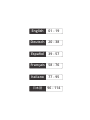 2
2
-
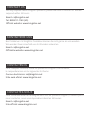 3
3
-
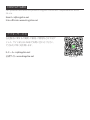 4
4
-
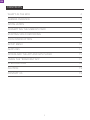 5
5
-
 6
6
-
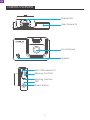 7
7
-
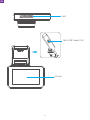 8
8
-
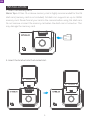 9
9
-
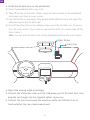 10
10
-
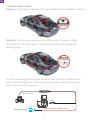 11
11
-
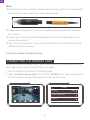 12
12
-
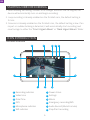 13
13
-
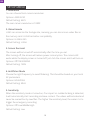 14
14
-
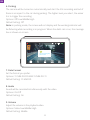 15
15
-
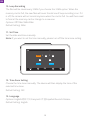 16
16
-
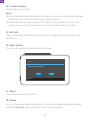 17
17
-
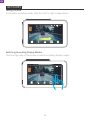 18
18
-
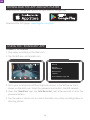 19
19
-
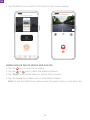 20
20
-
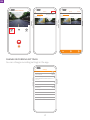 21
21
-
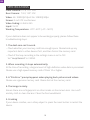 22
22
-
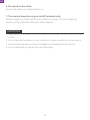 23
23
-
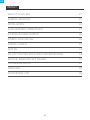 24
24
-
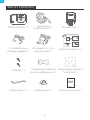 25
25
-
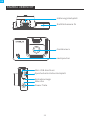 26
26
-
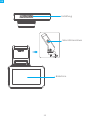 27
27
-
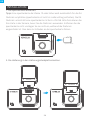 28
28
-
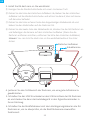 29
29
-
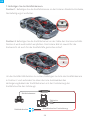 30
30
-
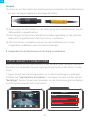 31
31
-
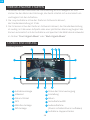 32
32
-
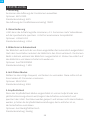 33
33
-
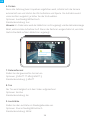 34
34
-
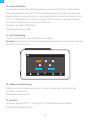 35
35
-
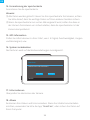 36
36
-
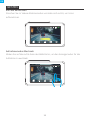 37
37
-
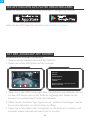 38
38
-
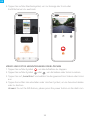 39
39
-
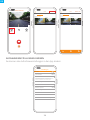 40
40
-
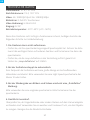 41
41
-
 42
42
-
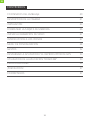 43
43
-
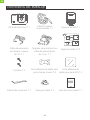 44
44
-
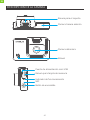 45
45
-
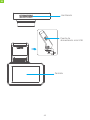 46
46
-
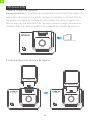 47
47
-
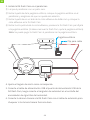 48
48
-
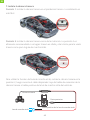 49
49
-
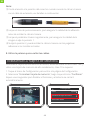 50
50
-
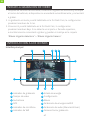 51
51
-
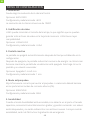 52
52
-
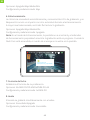 53
53
-
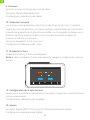 54
54
-
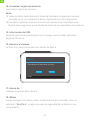 55
55
-
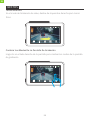 56
56
-
 57
57
-
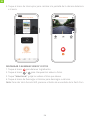 58
58
-
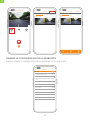 59
59
-
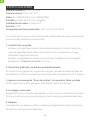 60
60
-
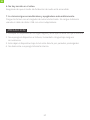 61
61
-
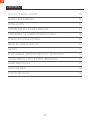 62
62
-
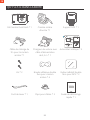 63
63
-
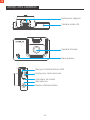 64
64
-
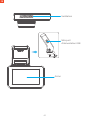 65
65
-
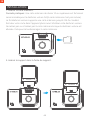 66
66
-
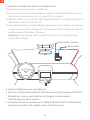 67
67
-
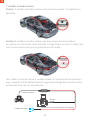 68
68
-
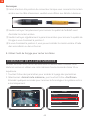 69
69
-
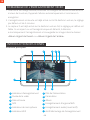 70
70
-
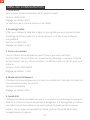 71
71
-
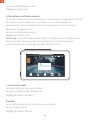 72
72
-
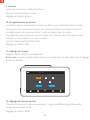 73
73
-
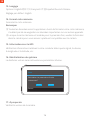 74
74
-
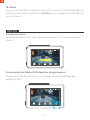 75
75
-
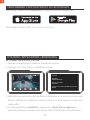 76
76
-
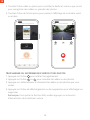 77
77
-
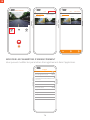 78
78
-
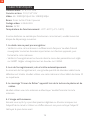 79
79
-
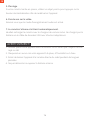 80
80
-
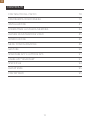 81
81
-
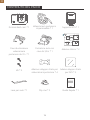 82
82
-
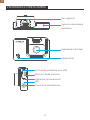 83
83
-
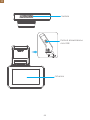 84
84
-
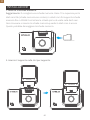 85
85
-
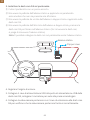 86
86
-
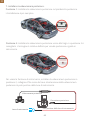 87
87
-
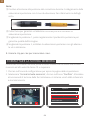 88
88
-
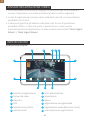 89
89
-
 90
90
-
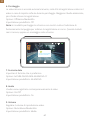 91
91
-
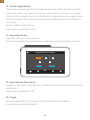 92
92
-
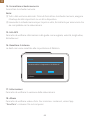 93
93
-
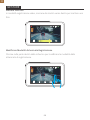 94
94
-
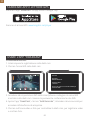 95
95
-
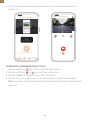 96
96
-
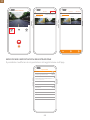 97
97
-
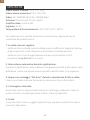 98
98
-
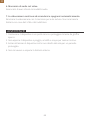 99
99
-
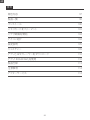 100
100
-
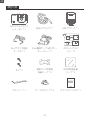 101
101
-
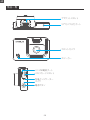 102
102
-
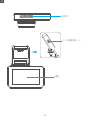 103
103
-
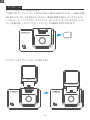 104
104
-
 105
105
-
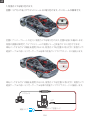 106
106
-
 107
107
-
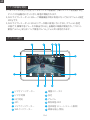 108
108
-
 109
109
-
 110
110
-
 111
111
-
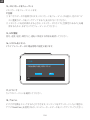 112
112
-
 113
113
-
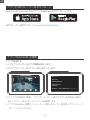 114
114
-
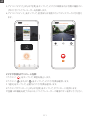 115
115
-
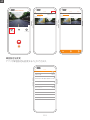 116
116
-
 117
117
-
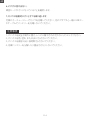 118
118
KINGSLIM D4 Manual de usuario
- Categoría
- Cámaras de deportes de acción
- Tipo
- Manual de usuario
En otros idiomas
- français: KINGSLIM D4 Manuel utilisateur
- italiano: KINGSLIM D4 Manuale utente
- Deutsch: KINGSLIM D4 Benutzerhandbuch
- 日本語: KINGSLIM D4 ユーザーマニュアル
Documentos relacionados
Otros documentos
-
Braun Scouting Cam Black 800 Mini Manual de usuario
-
VANTRUE E3 Manual de usuario
-
AKASO Trace 1 Pro Dual Lens Car Dash Camera, 2K Dash Cam WiFi Manual de usuario
-
REXING V1P Max Guía del usuario
-
REXING S1 Guía del usuario
-
REXING V5 Guía del usuario
-
VAVA VA-VD002 Manual de usuario
-
REXING V5C Guía de inicio rápido
-
REXING V1 Max Guía del usuario
-
Ring RDC1000 Guía del usuario